配色小练习-单一色系的快速渐变图文教程发布时间:2021年11月08日 08:00
虎课网为您提供综合教程版块下的配色小练习-单一色系的快速渐变图文教程,本篇教程使用软件为AI(CC2017),难度等级为初级练习,下面开始学习这节课的内容吧!
本篇教程学习的是配色小练习-单一色系的快速渐变,喜欢的一起来学习吧。
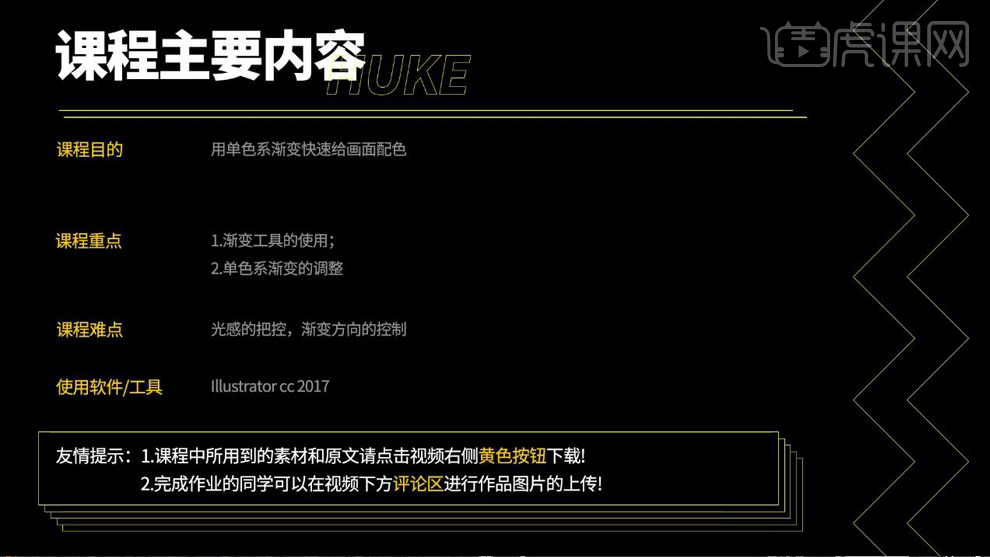
学完本课内容后,同学们可以根据下图作业布置,在视频下方提交作业图片,老师会一一进行解答。

那我们开始今天的教程吧。
1.看一下渐变出来的效果,在一张图中只使用了一种色系的渐变,就可以让画面富有层次感和立体感,其实要体现层次的秘诀就在于渐变方向的改变,只要渐变方向对了,都可以做出这样的效果,这里分别列举了红色,绿色,蓝色,还有橙色,这几种非常常见的色系做出来的渐变。

2.看一下线稿,可以看出其实画面的构成非常的简单,一些小山,树木,几朵云,还有一个小星球组合出来的场景。

3.按一下快捷键【L】,然后画出两个小小的正圆,这两个圆待会儿是用来调色,记得把它们的描边去掉。

4.选中一个,打开渐变面板,直接点击默认的黑白渐变,拖动色块,调整由深到浅的一个方向,双击调节点,然后选择HSB模式,先把明度和饱和度拉满,让色相显现出来,然后滑动是可以改变颜色,固定好色相以后就再也不用理它了,只通过调节明度和饱和度就可以了。

5.按住【Alt键】复制一个一样的点,然后把这个白色的删掉,双击,换为HSB,降低饱和度,可以让前面的红色再深一点,这样对比就更加明显,降低明度,我们就得到了想要的单色系渐变,下面就可以开始给卡片上色。

6.因为卡片中做了剪贴蒙版的效果,所以要用【直接选择工具】去选择对象,选中之后按一下【G】就可以切换【渐变工具】,选择边框这个位置,就能选中背景,再用吸管吸一下,确定光线的方向,用渐变工具改变方向,再选中小山坡吸管吸一下,调整方向,现在已经有一些层次感了。

7.根据整体看到左边的这座山,改变背景的渐变方向,还有一座小小的山,为了突显它,可以让它的上部分为暗部,这样这个小山就有种若隐若现的感觉,几棵树也是同样的操作。

8.星球选中它,吸管吸一下,调整它的渐变方向,朵云也是同理,那整体画面的色彩就完成了,这几个单词可以直接填充为白色就可以了,然后把它们原有的描边去掉。

9.如果想要改变色系的话,除了文字以外的部分全部选中,打开渐变面板,直接更改色相,滑动调节杆,调一个蓝色系的,同样的复制一个调节点,不动色相,降低饱和度,提高一下明度,这样就可以了。

10.现在来说明一下作业的提交形式,上面的两个圆就是用来标示卡片,所用到的渐变色是哪两个颜色得到的,双击色块可以复制色值,然后选中圆,双击拾色器,粘贴进去就可以了,把它们保存成图片,在评论区提交作业就可以了,同学们记得上传自己的作业哦!

以上就是配色小练习-单一色系的快速渐变图文教程的全部内容了,你也可以点击下方的视频教程链接查看本节课的视频教程内容,虎课网每天可以免费学一课,千万不要错过哦!













